答案是:使用VSCode配置FPGA的CI/CD流程完全可行,通过tasks.json和launch.json集成脚本化构建、仿真、测试与烧录任务,结合Git版本控制与Docker环境封装,实现设计流程自动化;利用Cocotb等框架构建可复用、高覆盖率的自动化测试环境,并通过统一项目结构和CI/CD平台(如GitHub Actions)确保一致性,显著提升开发效率、代码质量与团队协作,但需应对工具链复杂性、资源消耗大和硬件依赖等挑战。
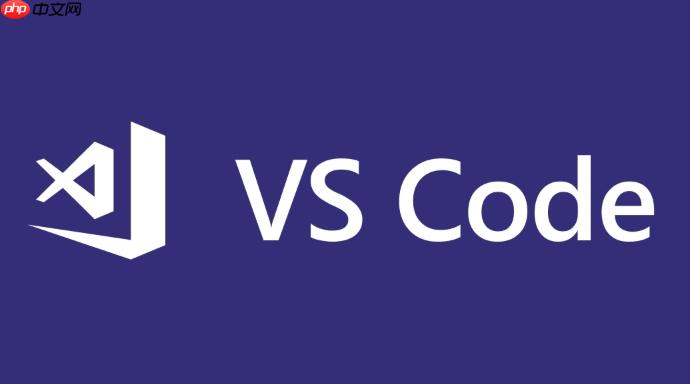
用VSCode来配置FPGA的CI/CD流程,这完全可行,而且是提升开发效率的关键一步。核心在于将VSCode作为你的工作台,通过其强大的任务管理和扩展能力,去编排和调用外部的FPGA开发工具链,从而实现设计、仿真、测试到部署的全自动化。这不仅仅是提升速度,更是确保设计质量和团队协作效率的有效途径。
实现VSCode驱动的FPGA CI/CD,本质上是构建一套基于脚本的自动化流程,并通过VSCode的任务(tasks)和调试配置(launch)来触发和管理这些流程。这需要你对项目结构、构建系统和脚本编写有清晰的规划。
统一的项目结构与版本控制: 一切自动化的基石是清晰、一致的项目结构和严格的版本控制。你的FPGA项目应该包含源代码(Verilog/VHDL/SystemVerilog)、仿真激励、测试平台、约束文件、以及最重要的——自动化脚本。Git是毋庸置疑的选择,它确保了代码的可追溯性和团队协作的顺畅。
构建自动化脚本: 这是CI/CD流程的心脏。你需要编写脚本来执行FPGA开发中的各个阶段:
Makefile
make synth
make pnr
make bitstream
make sim
VSCode任务配置(tasks.json): VSCode的
tasks.json
make build
./scripts/build.sh
make sim
./scripts/run_sim.sh
一个简化的
tasks.json
{
"version": "2.0.0",
"tasks": [
{
"label": "Build FPGA",
"type": "shell",
"command": "make build_fpga",
"group": {
"kind": "build",
"isDefault": true
},
"problemMatcher": []
},
{
"label": "Run Simulation",
"type": "shell",
"command": "make run_tests",
"group": "test",
"problemMatcher": []
},
{
"label": "Program FPGA",
"type": "shell",
"command": "./scripts/program_fpga.sh",
"problemMatcher": []
},
{
"label": "Clean Project",
"type": "shell",
"command": "make clean",
"problemMatcher": []
}
]
}VSCode调试配置(launch.json): 虽然硬件调试有其特殊性,但你可以利用
launch.json
CI/CD平台集成: 本地VSCode中运行的这些脚本和任务,可以无缝迁移到GitHub Actions、GitLab CI/CD、Jenkins等主流CI/CD平台上。核心思想是:你的CI/CD配置文件(如
.github/workflows/*.yml
.gitlab-ci.yml
通过这些步骤,VSCode成为了一个强大的控制中心,你可以在熟悉的界面下触发复杂的FPGA构建、测试和部署流程,极大地提升开发效率和项目的可维护性。
要让FPGA开发真正高效,自动化测试是不可或缺的一环。一个好的测试环境能让你在硬件烧录前就发现绝大多数设计缺陷,省去大量的调试时间。
构建高效的FPGA自动化测试环境,我觉得有几个关键点:
选择合适的测试框架:
测试激励与断言的策略:
测试平台的搭建与环境一致性:
结果报告与日志分析:
硬件在环(HIL)测试的考虑: 自动化测试通常从纯软件仿真开始。但对于一些需要与真实世界交互的设计,最终可能需要进行硬件在环测试。虽然这增加了复杂性,但可以通过自动化脚本控制测试设备(如示波器、信号发生器、外部传感器)和FPGA板,将其集成到CI/CD流程中。这通常涉及远程控制硬件,或者在CI服务器旁边部署一台带有FPGA板的测试机。
总之,构建一个高效的FPGA自动化测试环境,就是要把测试从“手动点点点”变成“脚本跑跑跑”,并且能清晰地告诉你“哪里不对劲”。
FPGA项目的部署与烧录,是CI/CD流程的最后一公里。在VSCode中实现快速部署,核心还是通过任务配置来调用外部的烧录工具,让这个过程变得自动化和便捷。
生成部署文件: 首先,你的自动化构建流程(在解决方案部分已经提到)必须能够可靠地生成用于部署的比特流文件。对于Xilinx器件通常是
.bit
.sof
.jed
.bit
选择合适的烧录工具: 不同的FPGA厂商提供不同的命令行烧录工具:
hw_server
xsdb
xsdb
hw_server
quartus_pgm
编写烧录脚本: 将烧录命令封装成一个独立的Shell脚本或Python脚本。这个脚本应该能够接收比特流文件的路径作为参数,并执行烧录操作。 例如,一个简单的
program_fpga.sh
#!/bin/bash
BITSTREAM_FILE=$1
if [ -z "$BITSTREAM_FILE" ]; then
echo "Usage: $0 <path_to_bitstream.bit>"
exit 1
fi
# 假设使用Xilinx Vivado hw_server和xsdb
# 启动hw_server (如果尚未运行)
# hw_server &
# 使用xsdb连接并烧录
# xsdb -eval "connect; target -set -filter {name =~ \"xc7a35t\"}; fpga $BITSTREAM_FILE"
# 或者使用quartus_pgm
# quartus_pgm -m jtag -o "p;${BITSTREAM_FILE}"
echo "Attempting to program FPGA with: ${BITSTREAM_FILE}"
# 这里放置你的实际烧录命令
# 例如:
# quartus_pgm -m jtag -o "p;./output/my_design.sof"
# vivado -mode batch -source ./scripts/program_board.tcl -notrace
if [ $? -eq 0 ]; then
echo "FPGA programming successful!"
else
echo "FPGA programming failed!"
exit 1
fiVSCode任务配置(tasks.json): 将这个烧录脚本定义为VSCode的一个任务。
{
"label": "Program FPGA",
"type": "shell",
"command": "./scripts/program_fpga.sh ./output/my_design.bit", // 替换为你的比特流路径
"group": "build",
"presentation": {
"reveal": "always",
"panel": "new"
},
"problemMatcher": []
}这样,你只需要在VSCode中打开命令面板(Ctrl+Shift+P),选择“运行任务”,然后选择“Program FPGA”,就可以一键完成烧录。
远程部署的考虑: 如果你的FPGA板不在本地,或者你希望在远程服务器上进行部署,可以结合VSCode的Remote SSH扩展。你可以在远程服务器上配置好所有的FPGA工具链和烧录脚本,然后通过Remote SSH连接到服务器,直接在远程环境运行上述的VSCode任务。这对于团队成员共享测试硬件或进行远程调试非常有用。
错误处理与反馈: 在烧录脚本中加入适当的错误检查和日志输出。如果烧录失败,脚本应该返回非零退出码,这样VSCode的任务执行会显示失败,并且你可以在终端输出中看到具体的错误信息。这有助于快速定位烧录失败的原因。
通过这些步骤,FPGA的部署和烧录不再是一个需要手动打开多个工具、点击多次鼠标的繁琐过程,而是变成了VSCode中的一个简单任务,大大提升了开发效率和部署的可靠性。
将自动化CI/CD流程引入FPGA开发,就像给你的硬件设计插上了翅膀,但同时也要警惕它可能带来的“高空乱流”。
实际效益:
潜在挑战:
以上就是VSCode配置FPGA的CI/CD流程(自动化测试与部署指南)的详细内容,更多请关注php中文网其它相关文章!

每个人都需要一台速度更快、更稳定的 PC。随着时间的推移,垃圾文件、旧注册表数据和不必要的后台进程会占用资源并降低性能。幸运的是,许多工具可以让 Windows 保持平稳运行。

Copyright 2014-2025 https://www.php.cn/ All Rights Reserved | php.cn | 湘ICP备2023035733号